Tener un dispositivo portátil como el Galaxy Watch sin una conexión Bluetooth a su teléfono limita muchas de las funciones principales que uno busca al adquirir un reloj inteligente. Se puede hacer, especialmente en Galaxy Watch 4 pero, al final del día, deberá sincronizar esos datos de actividad física o recibir notificaciones mientras su teléfono está en el bolsillo. Lamentablemente, algunos usuarios se encuentran con el problema que rompe por completo esta funcionalidad. Es decir, parece que el Galaxy Watch sigue desconectándose del teléfono después de un tiempo. La conexión Bluetooth simplemente se cae de la nada. Otros empeoraron aún más cuando el teléfono y el reloj no se pueden emparejar en absoluto.
Y esto se aplica a casi todos los modelos, incluidos Galaxy Watch Active 2, Galaxy Watch 3 e incluso Galaxy Watch 4. Si también te afecta esto, asegúrate de consultar las instrucciones que proporcionamos a continuación.
Tabla de contenido:
- Reinicie su teléfono y Galaxy Watch
- Comprobar Bluetooth
- Vuelva a instalar la aplicación Wearable y borre la memoria caché del Galaxy Plug-In
- Restablecer el reloj y configurarlo de nuevo
Samsung Galaxy Watch no se conecta a un teléfono
1. Reinicie su teléfono y Galaxy Watch
Comience reiniciando su teléfono y su Galaxy Watch. Apague y luego encienda ambos dispositivos y asegúrese de que Bluetooth esté encendido en ambos. Si no aparece el aviso de emparejamiento automático, abra la aplicación Wearable (Galaxy Wearable) en su teléfono y conéctese con su reloj desde allí. Puede hacerlo desde el panel izquierdo (menú de hamburguesas).
Además, asegúrese de que el firmware de su reloj esté actualizado. Si no puede buscar actualizaciones en su teléfono debido a problemas de conectividad Bluetooth, puede hacerlo en su reloj. Solo asegúrese de estar conectado a Wi-Fi y vaya a Configuración> Actualización de software.
Si el Galaxy Watch sigue desconectándose, le sugerimos verificar Bluetooth y asegurarse de que su reloj aparezca en la lista de dispositivos disponibles.
2. Comprobar Bluetooth
Nuevamente, asegúrese de que Bluetooth esté habilitado en ambos dispositivos. Además, sugerimos deshabilitar los datos móviles, NFC y los servicios de ubicación en su teléfono. Desconecte su teléfono y otros dispositivos Bluetooth. Esta es una buena manera de diagnosticar si hay problemas de Bluetooth en su teléfono. Por otro lado, si posee otro dispositivo Bluetooth, intente emparejarlo con su reloj para ver si el Bluetooth también funciona en su reloj.
El desemparejamiento también es una opción, pero no vemos cómo esto puede ayudar en este escenario considerando que el proceso de emparejamiento lo realiza Galaxy Wearable y Galaxy Watch Manager. El Galaxy Watch no es un simple dispositivo de audio (por ejemplo, un altavoz Bluetooth) que pueda funcionar sin la aplicación complementaria. La razón más para verificar esos dos servicios antes de reiniciar el reloj.
3. Vuelva a instalar la aplicación Wearable y borre el caché de Galaxy Watch Manager
Galaxy Wearable y el complemento que viene con él son esenciales si desea conectar y controlar su Galaxy Watch en un teléfono inteligente Android. ¿Entonces, qué debería hacer? Primero, debe intentar borrar los datos y el caché de ambos. Aquí se explica cómo borrar datos de Wearable y Galaxy Watch Manager:
- Abre Configuración .
- Presiona Aplicaciones . Expanda Todas las aplicaciones o abra Administrar aplicaciones.
- Abra Wearable o Galaxy Wearable.
- Presiona Almacenamiento y borra datos . Haga lo mismo con el Galaxy Plug-in llamado Galaxy Watch Manager .

- Abra la aplicación, inicie sesión si es necesario y verifique si el teléfono se conecta a su Galaxy Watch ahora.
Si eso no hizo nada, también puede desinstalar ambos servicios/aplicaciones de la misma manera y luego instalar Galaxy Wearable desde Play Store. El complemento se instalará automáticamente una vez que instale la aplicación. Una vez que haya hecho eso, asegúrese de que Galaxy Wearable tenga todos los permisos otorgados. Además, abra Configuración> Aplicaciones> Wearable> Batería y deshabilite la optimización de la batería para esta aplicación. Algunos usuarios informan que la aplicación se pone en suspensión después de un tiempo y luego Galaxy Watch se desconecta automáticamente.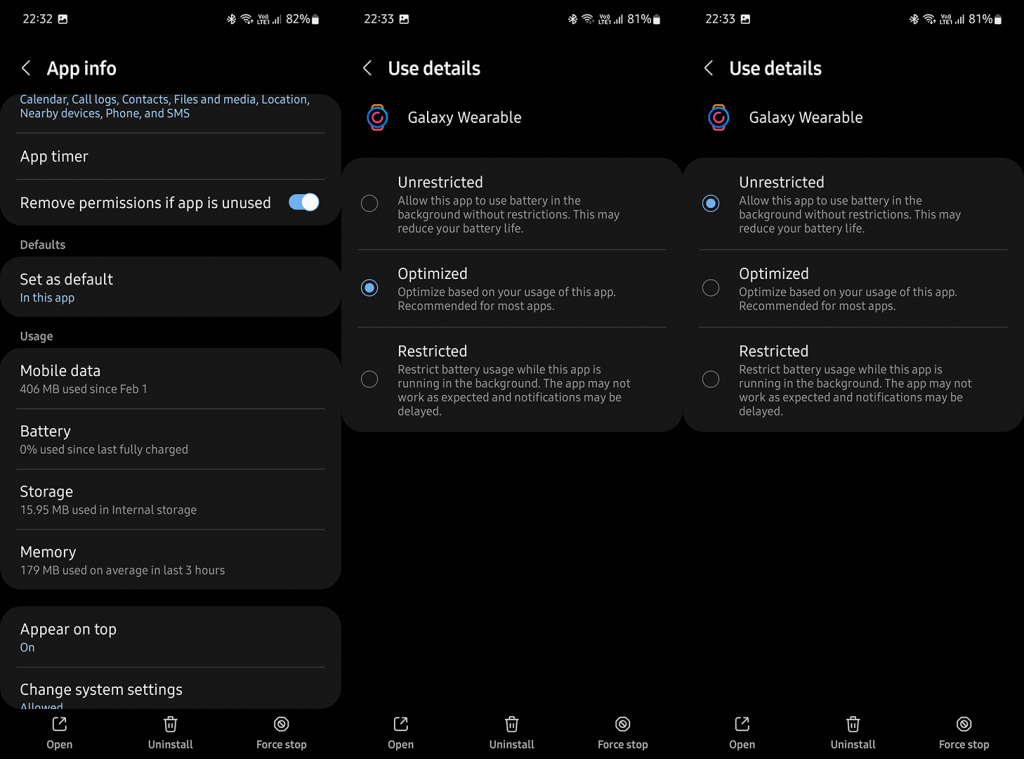
4. Restablecer el reloj y configurarlo de nuevo
Finalmente, si ninguno de los pasos te funcionó, puedes quitar el reloj/restablecerlo y configurarlo nuevamente. Deberías hacer esto incluso cuando no haya nada malo, para acelerar tu reloj. Como todo está en la nube, no perderá sus datos. Solo asegúrate de hacer una copia de seguridad de todo de antemano. Aquí le mostramos cómo restablecer su Galaxy Watch:
- Si puede conectar su reloj al teléfono, abra rápidamente la aplicación Wearable y luego Watch Settings. Abra la opción Cuenta y copia de seguridad y haga una copia de seguridad de sus datos. Su teléfono debe estar conectado a Wi-Fi para hacer esto. Después de eso, puede reiniciar su reloj sin su teléfono.
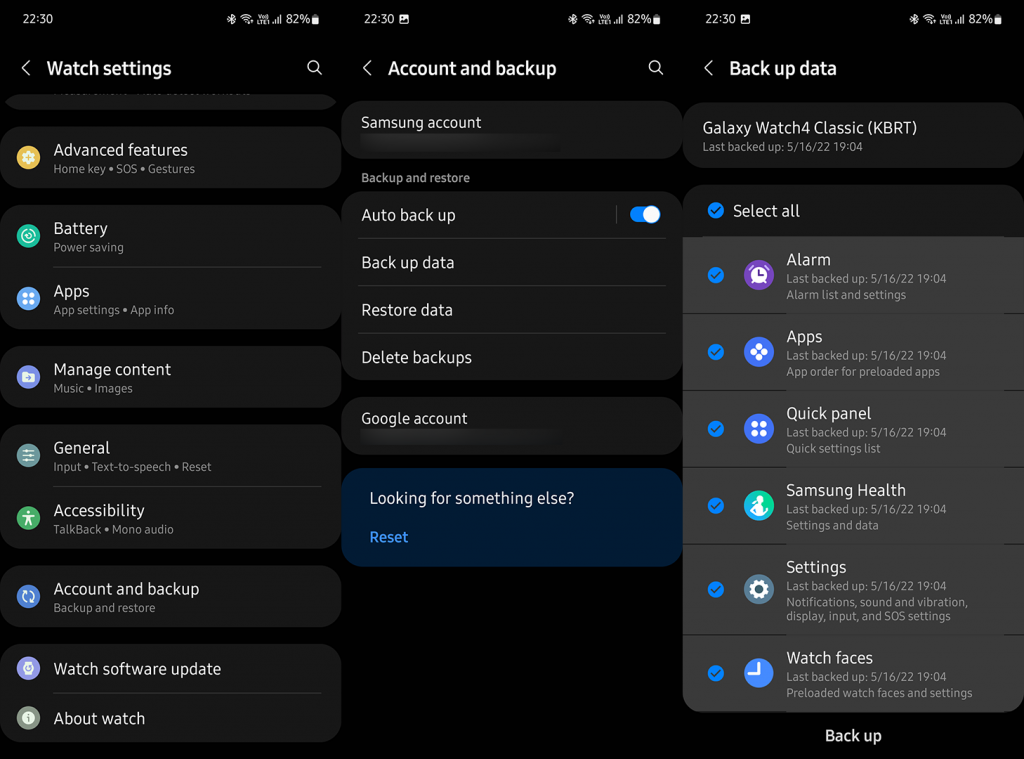
- Abre Configuración en tu Galaxy Watch .
- Seleccione Generales .
- Toque Restablecer y confirme .
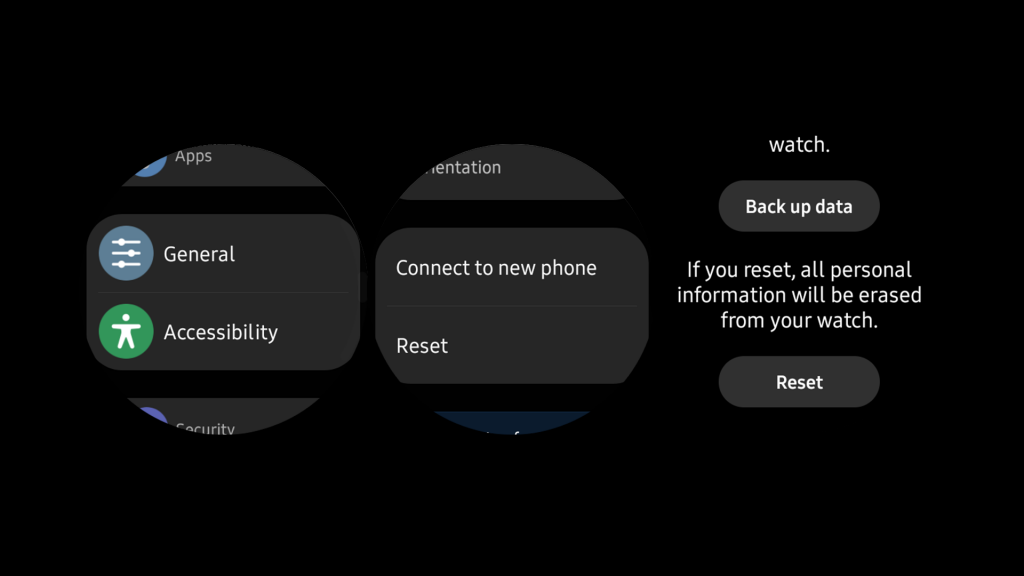
- Una vez que su dispositivo se reinicie, use su cuenta para iniciar sesión y verifique si se conecta a su teléfono.
Si su Galaxy Watch se sigue desconectando, debe llevarlo al servicio de reparación porque probablemente haya un problema de hardware que esté causando esto. Dicho esto, podemos concluir este artículo. Gracias por leer y no dude en compartir soluciones alternativas o publicar preguntas sobre las que proporcionamos. Puede hacerlo en la sección de comentarios a continuación.
Bonificación: desconecte el teléfono y mire
Actualizar la conexión entre su teléfono y el reloj Galaxy también ayudará a solucionar el problema de no conectarse. Para hacerlo, tendrás que desconectarlos entre sí y volver a conectarlos.
Para eso, abra la aplicación Galaxy Wearable y toque el ícono de tres barras en la parte superior. Seleccione Desconectar. Si muestra Conectar, entonces el reloj ya está desconectado. Toque Conectar para realizar la conexión.

Si desconectaste el reloj del teléfono, reinícialo ambos. Abra la aplicación Galaxy Wearable nuevamente y presione el botón Conectar en la pantalla de inicio.


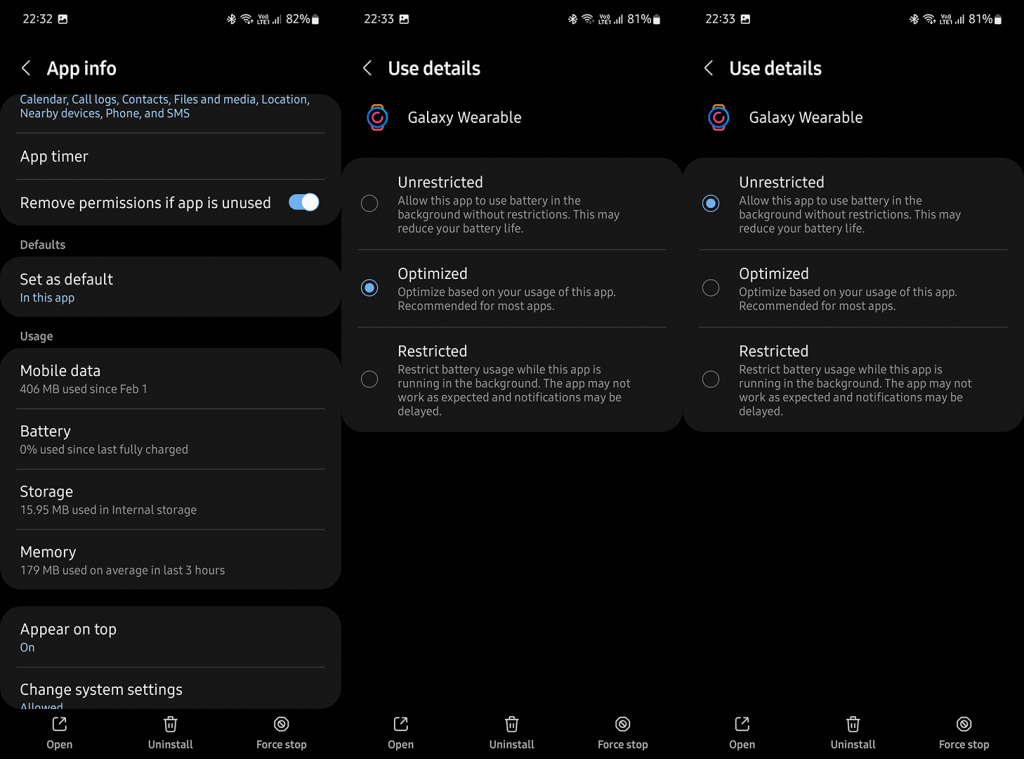
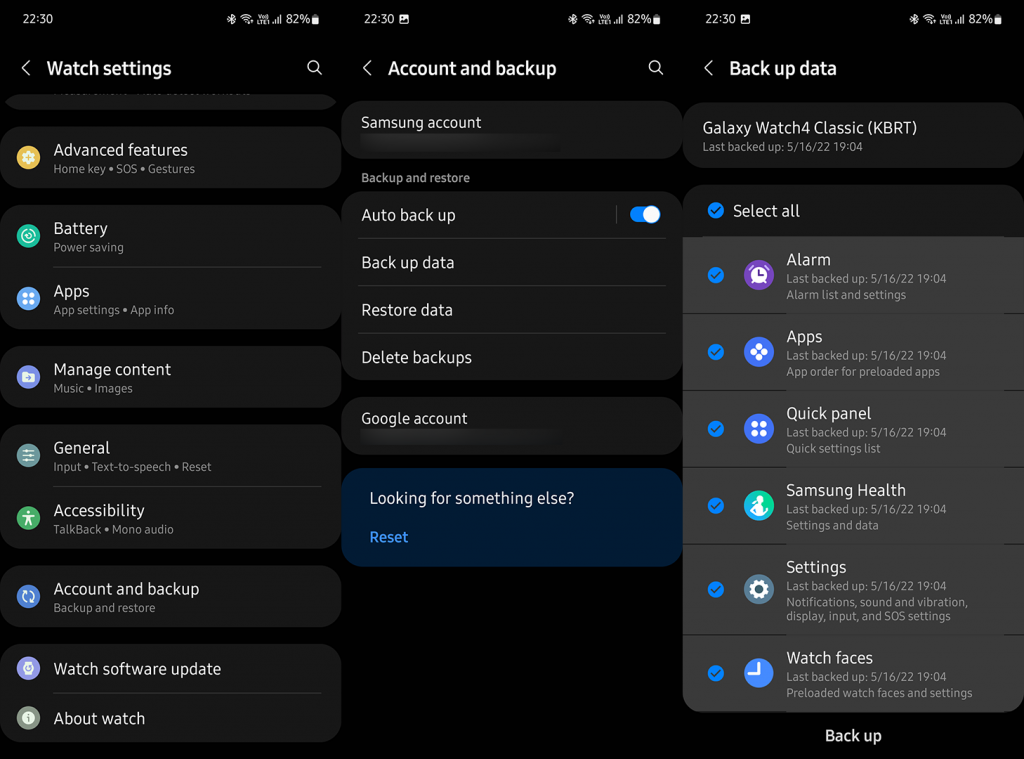
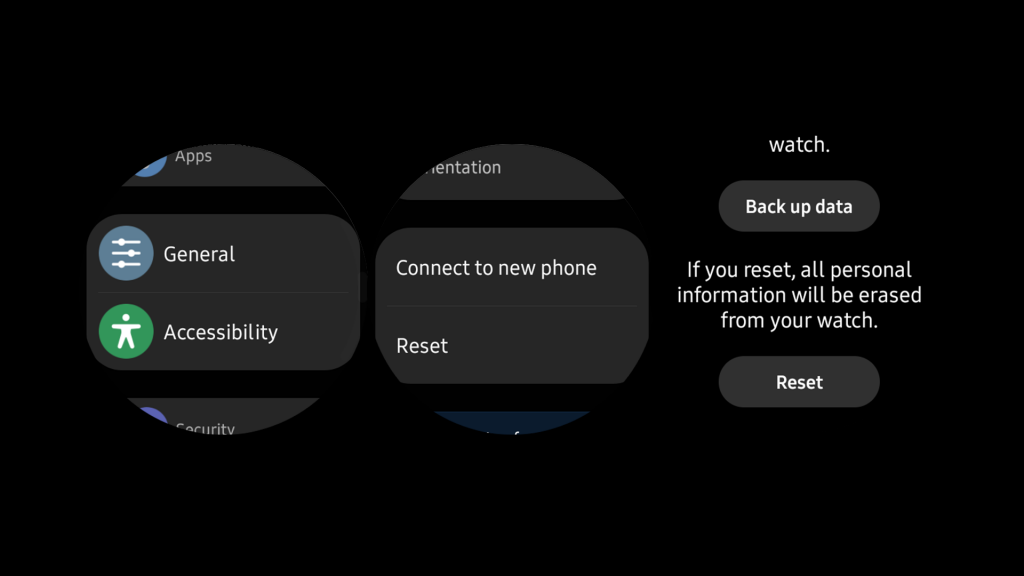


![[CORREGIDO] ¿Cómo arreglar el cambio de avatar de Discord demasiado rápido? [CORREGIDO] ¿Cómo arreglar el cambio de avatar de Discord demasiado rápido?](https://luckytemplates.com/resources1/images2/image-5996-0408150905803.png)
![Solucione el error ESRV_SVC_QUEENCREEK en Windows 10/11 [3 CORRECCIONES] Solucione el error ESRV_SVC_QUEENCREEK en Windows 10/11 [3 CORRECCIONES]](https://luckytemplates.com/resources1/images2/image-4622-0408151111887.png)
![[Mejores soluciones] Arreglar DS4Windows que no detecta el controlador en Windows 10 [Mejores soluciones] Arreglar DS4Windows que no detecta el controlador en Windows 10](https://luckytemplates.com/resources1/images2/image-6563-0408150826477.png)
![[CORREGIDO] Errores de Rise of the Tomb Raider, fallas, caída de FPS, NTDLL, error al iniciar y más [CORREGIDO] Errores de Rise of the Tomb Raider, fallas, caída de FPS, NTDLL, error al iniciar y más](https://luckytemplates.com/resources1/images2/image-3592-0408150419243.png)


![[Solucionado] El controlador WudfRd no pudo cargar el error 219 en Windows 10 [Solucionado] El controlador WudfRd no pudo cargar el error 219 en Windows 10](https://luckytemplates.com/resources1/images2/image-6470-0408150512313.jpg)
![Error de instalación detenida en Xbox One [11 formas principales] Error de instalación detenida en Xbox One [11 formas principales]](https://luckytemplates.com/resources1/images2/image-2928-0408150734552.png)